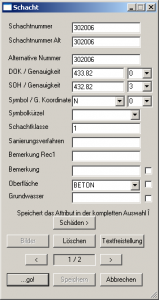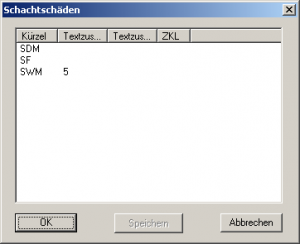Shortcut: N
Ist der Modus Schacht modifizieren aktiviert (erkennbar in der Statuszeile am unteren Rand des Fensters), kann mit der linken Maustaste ein Schacht ausgewählt werden und es öffnet sich das Dialogfenster Schacht.
Alternativ kann mit gedrückter linker Maustaste ein Fenster aufgezogen werden. Dann werden alle Schächte innerhalb des Fensters geladen und im Dialogfenster Schacht angezeigt. Durch Drücken der Vor (<) und Zurück Tasten (>) im unteren Teil des Dialogfensters kann der zu bearbeitende Schacht ausgewählt werden.
Bei geöffnetem Dialogfenster kann jederzeit ein oder mehrere andere Schächte ausgewählt werden. Das Dialogfenster wird entsprechend aktualisiert.
Die Attribute können geändert bzw. ergänzt werden. Wird die Schachtnummer geändert werden auch die entsprechenden Änderungen in der Haltungs- und der Schachtschadentabelle vorgenommen.
Die Änderungen/Ergänzungen sind durch Drücken der Schaltfläche Speichern zu bestätigen.
Anmerkungen zu den Attributen:
Genauigkeiten: die Zahlen entsprechen der Nomenklatur in den ISYBAU – Austauschformaten
Symbol:
- N: Normalschacht – Darstellung als „normaler“ Schacht
- S: Sonderschacht – Darstellung entsprechend der Spezifikation unter Symbolkürzel
Symbolkürzel:
- B: Benzinabscheider
- GA: Gebäudeanschluß
- F: Fettabscheider
- FIK: fiktiver Schacht
- P: Pumpe
- RR: Regenfallrohr
- S: Stärkeabscheider
- SE: Straßeneinlauf
- SV: verdeckter Schacht
- SS: Sickerschacht
- SF: Schlammfang
- K: Koaleszenzabscheider
- AB: Ablauf (z.B. in Vorfluter)
- ZU: Zulauf (z.B. aus Entwässerungsgräben)
- ER: Entwässerungsrinne
- NN: unbekannt
Schachtklasse nach ATV oder ISYBAU
Sanierungsverfahren:
- R – Sanierung der ges. Haltung z.B. Relining
- S – Stillegung
- P – Instandsetzung
- E – Erneuerung
- Kontrollkästchen bei Bemerkung, Oberfläche, Grundwasser:
Durch Drücken der Schaltfläche Löschen wird der Schacht, alle damit verbundenen Haltungen, Haltungsschäden und Schachtschäden gelöscht. Dies ist nochmals zu bestätigen. Die Werte werden für die gesamten ausgewählten Schächte übernommen.
Durch Drücken der Schaltfläche Schäden werden die Schachtschäden (sofern vorhanden) des ausgewählten Schachtes in einem eigenen Dialogfenster Schachtschäden angezeigt.
Durch Drücken der Schaltfläche Textfreistellung wird das Dialogfenster Textfreistellung Schacht angezeigt.
 Textfreistellung Schacht Dialogbox
Textfreistellung Schacht Dialogbox
In diesem Dialogfenster kann nach Aktivieren der Freistellung (Kontrollkästchen) die Freistellung der Beschriftung erfolgen. Die Änderungen sind durch Drücken der Schaltfläche Speichern zu bestätigen.
Anmerkung:
Die Texthöhe wird relativ zu den allgemeinen Einstellungen nur für diesen Schacht um den eingetragenen Faktor geändert. (Dies eignet sich z.B. zur Hervorhebung eines bedeutenden Schachts oder bei eng zusammen liegenden Schächten).
Durch Aktivieren des Kontrollkästchens Verbindungslinie kann zwischen dem Schacht und der Beschriftung zudem eine Verbindungslinie dargestellt werden.
Durch Drücken der Schaltfläche Bilder (nur aktiv, wenn tatsächlich Bilder zu diesem Schacht vorliegen) öffnet sich ein Bildbetrachtungsfenster.
 Sollten mehrere Bilder vorhanden sein, kann durch die Pfeiltasten ←→auf der Tastatur umgeschaltet werden.
Sollten mehrere Bilder vorhanden sein, kann durch die Pfeiltasten ←→auf der Tastatur umgeschaltet werden.
Durch Drücken der linken bzw. rechten Maustaste kann gezoomt werden.